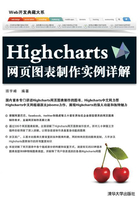
上QQ阅读APP看书,第一时间看更新
1.3 图表构成
为了方便大家更好地了解Highcharts图表,这里从界面和代码两个角度讲解Highcharts图表的实现方式。
1.3.1 界面构成
在第一个实例中,实现了一个图表。一个图表通常由图表区、标题、绘图区、坐标轴、图例/数据列等几个部分构成,如图1.19所示。在Highcharts中,每个部分都由一个或者多个组件构成。其中,黑色方框括住的部分就是图表区。而由坐标轴围起来的部分就是绘图区。后面将依次讲解这几个部分的实现方式。这里,大家只要知道每个部分的名称即可。

图1.19 图表构成
1.3.2 代码构成
虽然在第一个实例中并没有编写多少代码,但图1.19却展现了丰富的内容。这充分体现了Highcharts使用的便捷性。实现Highcharts图表实际分为两个步骤,下面将依次讲解。
1.图表配置项对象
Highcharts核心主体就是图表配置项对象。该对象包含了图表的各类数据和配置信息。每个部分往往都是由更小的配置项对象组成。用户只要按照规范的格式,填写对应的数据和配置值就可以了。整个过程就像搭建积木一样。下面对第一个实例的配置项对象做简要介绍。
var options = {
chart: { //图表基本信息
type: 'line' //指定图表类型
},
title: { //设置图表标题
text: '北京一周最高温度' //指定标题内容
},
subtitle: { //设置图表副标题
text: '2015.02.08--2015.02.14' //设置副标题内容
},
series: [{ //定义数据列
name: '最高温度', //指定数据列的标题
data: [7, 11, 8, 7, 9, 9, 9] //指定数据节点
}]
};
这块内容也可以使用传统JavaScript逐项赋值的方式实现。从维护角度考虑,推荐使用以上方式实现。
2.在容器中绘制图表
在指定好配置项对象后,用户就可以使用Highcharts插件提供的higcharts方法在指定的容器中绘制图表。需要的代码如下:
$('#container').highcharts(options);
只需要以上两个步骤,就可以在现有的网页中绘制出图1.19所示的图表了。如果用户对图表进行扩展,只需要修改图表配置对象即可。